Διόρθωση: Το OBS Studio δεν λειτουργεί στα Windows 10/11
μικροαντικείμενα / / December 22, 2021
Το Open Broadcaster Software, ή ευρέως γνωστό ως OBS, είναι μια πλατφόρμα ανοιχτού κώδικα που χρησιμοποιεί την οποία μπορείτε να μεταδώσετε τα αγαπημένα σας βιντεοπαιχνίδια στο διαδίκτυο. Η εφαρμογή είναι συμβατή και με τα λειτουργικά συστήματα macOS και Windows. Προτιμάται από επαγγελματίες παίκτες καθώς τους δίνει μεγαλύτερη πρόσβαση στην οθόνη κοινής χρήσης τους σε σύγκριση με οποιοδήποτε άλλο όνομα υπάρχει στο διαδίκτυο.
Μολονότι το OBS κάνει μια περιπάτους το να δουλεύεις με διαφορετικές πηγές και να τις συνδυάζεις, είναι επίσης επιρρεπές σε διάφορα ζητήματα, ένα από τα οποία θα ασχοληθούμε σήμερα. Ένα από τα πιο συνηθισμένα ζητήματα που αναφέρουν πολλοί παίκτες είναι ότι το OBS Studio δεν λειτουργεί στα Windows 10 ή 11. Αυτό το πρόβλημα προέρχεται κυρίως από συστήματα που διαθέτουν δύο επιλογές γραφικών, δηλαδή αποκλειστικές και ενσωματωμένες.
Τούτου λεχθέντος, σε αυτήν την ανάρτηση, θα μιλήσουμε για το πώς να διορθώσετε το OBS Studio που δεν λειτουργεί στα Windows 10/11. Λοιπόν, χωρίς άλλη καθυστέρηση, ας ξεκινήσουμε.
Περιεχόμενα σελίδας
- Κοινοί λόγοι για τους οποίους το OBS Studio δεν λειτουργεί στα Windows 10/11
-
Πώς να διορθώσετε το OBS Studio που δεν λειτουργεί στα Windows 10/11;
- Διορθώστε 1. Επιλέξτε τη σωστή έκδοση του OBS Studio
- Διόρθωση 2: Αλλάξτε τις ρυθμίσεις συμβατότητας του OBS Studio
- Επίλυση 3: Δώστε στο OBS Studio όλη την άδεια.
- Διόρθωση 4: Επιλέξτε τη σωστή GPU για το OBS Studio
- Διόρθωση 4: Αλλάξτε τις ρυθμίσεις τοπικής μονάδας δίσκου
- Διόρθωση 5: Απενεργοποιήστε το Overclocking
- Διόρθωση 6: Κατάργηση αντικρουόμενων εφαρμογών
- Διόρθωση 7: Επανεγκαταστήστε το OBS Studio.
- Τελικές Λέξεις
Κοινοί λόγοι για τους οποίους το OBS Studio δεν λειτουργεί στα Windows 10/11
Μπορεί να υπάρχουν διάφοροι λόγοι για τους οποίους το OBS Studio δεν λειτουργεί στα Windows 10 ή 11. Μερικά από τα πιο κοινά είναι τα εξής:
- Το OBS Studio είναι διαθέσιμο σε δύο εκδόσεις: 32 και 64 bit. Θα πρέπει να επιλέξετε μια έκδοση με βάση τον τύπο του λειτουργικού σας συστήματος. Εάν χρησιμοποιείτε διαφορετική έκδοση του OBS Studio, τότε οι πιθανότητες να μην λειτουργήσει η εφαρμογή είναι μεγάλες.
- Εάν κάνετε overclocking το σύστημά σας για να ενισχύσετε την απόδοσή του, τότε ενδέχεται να αντιμετωπίσετε επίσης ορισμένα προβλήματα.
- Το OBS Studio δεν θα λειτουργήσει επίσης στα Windows 10/11 εάν υπάρχει κάποια παρόμοια εφαρμογή που εκτελείται στο παρασκήνιο.
- Ένα σύστημα που δεν έχει κλείσει για μεγάλο χρονικό διάστημα μπορεί επίσης να οδηγήσει σε δυσλειτουργία οποιασδήποτε εφαρμογής, συμπεριλαμβανομένου του OBS Studio.
Αυτοί είναι μερικοί από τους βασικούς λόγους για τους οποίους το OBS Studio δεν λειτουργεί στα Windows 10/11. Λοιπόν, ας δούμε πώς να τα διορθώσετε, μαζί με κάποιες άλλες λύσεις που θα βοηθήσουν σε αυτήν την κατάσταση.
Πώς να διορθώσετε το OBS Studio που δεν λειτουργεί στα Windows 10/11;
Τώρα που έχετε διαβάσει όλους τους βασικούς λόγους για τους οποίους αντιμετωπίζετε το πρόβλημα, ήρθε η ώρα να δείτε πώς να τους διορθώσετε. Οι λύσεις είναι πολύ απλές και απλές και δεν απαιτούν καμία τεχνική γνώση. Ας τα ελέγξουμε λοιπόν.
Διορθώστε 1. Επιλέξτε τη σωστή έκδοση του OBS Studio
Όπως αναφέρθηκε, το OBS Studio είναι διαθέσιμο σε δύο εκδόσεις: 32-bit και 64-bit. Η λανθασμένη έκδοση της εφαρμογής μπορεί να οδηγήσει σε διάφορα ζητήματα, όπως ασυμβατότητα. Λοιπόν, εδώ είναι τα βήματα που πρέπει να ακολουθήσετε για να βοηθήσετε τον εαυτό σας σε αυτήν την κατάσταση.
- Κάντε δεξί κλικ στο «Ο υπολογιστής μου» που υπάρχει στην επιφάνεια εργασίας και επιλέξτε «Ιδιότητες».

- Θα ανοίξει το παράθυρο Πληροφορίες, το οποίο περιέχει όλες τις πληροφορίες σχετικά με το σύστημά σας.
- Ελέγξτε τον "Τύπος συστήματος".

- Τώρα που γνωρίζετε την έκδοση του συστήματός σας, κατεβάστε το OBS Studio σύμφωνα με αυτό.
Για τη δική σας διευκόλυνση, εδώ είναι ο σύνδεσμος απευθείας λήψης του OBS Studio για συστήματα 32-bit και 64-bit.
Διαφημίσεις
- OBS Studio 32-bit
- OBS Studio 64-bit
Διόρθωση 2: Αλλάξτε τις ρυθμίσεις συμβατότητας του OBS Studio
Η συμβατότητα του OBS Studio ήταν πάντα μια αμφιλεγόμενη πτυχή. Η τελευταία έκδοση των Windows, τα Windows 11, δεν ήταν συμβατή με την πλατφόρμα. Έτσι, οι χρήστες έπρεπε να τροποποιήσουν τις ρυθμίσεις συμβατότητας της εφαρμογής για να την εκτελούν στο σύστημα. Αυτό το ζήτημα μπορεί επίσης να επιλυθεί απλώς απενεργοποιώντας τη λειτουργία συμβατότητας. Ωστόσο, εδώ είναι τα βήματα που πρέπει να ακολουθήσετε για να αλλάξετε τις ρυθμίσεις συμβατότητας OBS Studio.
- Πατήστε στο εικονίδιο αναζήτησης που υπάρχει στη διαχείριση εργασιών.
- Πληκτρολογήστε OBS Studio και πατήστε enter.
- Πατήστε «Άνοιγμα τοποθεσίας αρχείου».

- Κάντε δεξί κλικ στη συντόμευση του OBS Studio και επιλέξτε "Ιδιότητες".
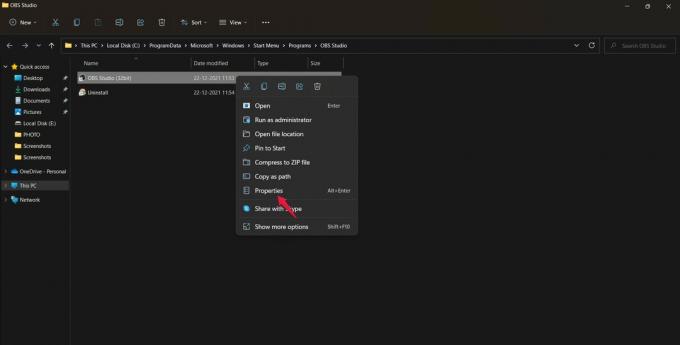
Διαφημίσεις
- Από το παράθυρο Ιδιότητες, πατήστε Συμβατότητα.

- Επιλέξτε την επιλογή "Εκτέλεση αυτού του προγράμματος σε λειτουργία συμβατότητας για:".

- Τώρα, πατήστε στο αναπτυσσόμενο εικονίδιο και επιλέξτε Windows 7 ή Windows 8 από τη λίστα.

- Τέλος, αποθηκεύστε τις αλλαγές και βγείτε από το παράθυρο Ιδιότητες.
Δοκιμάστε να επανεκκινήσετε το OBS Studio και δείτε αν λειτουργεί ή όχι.
Επίλυση 3: Δώστε στο OBS Studio όλη την άδεια.
Οποιαδήποτε εφαρμογή δεν θα μπορεί να προσφέρει τις υπηρεσίες της εκτός και μέχρι να έχει όλα τα απαραίτητα δικαιώματα. Παρόμοια περίπτωση είναι και με το OBS Studio. Δεν θα λειτουργήσει στα Windows 10/11 αν δεν του έχετε δώσει όλα τα δικαιώματα διαχειριστή. Καθώς είναι μια πλατφόρμα κοινής χρήσης οθόνης, είναι σημαντικό να έχει όλα τα δικαιώματα διαχειριστή.
Ωστόσο, εδώ είναι τα βήματα που πρέπει να ακολουθήσετε για να εκχωρήσετε δικαιώματα διαχειριστή στο OBS Studio.
- Πατήστε στο εικονίδιο αναζήτησης που υπάρχει στη διαχείριση εργασιών.
- Πληκτρολογήστε OBS Studio και πατήστε enter.
- Πατήστε «Άνοιγμα τοποθεσίας αρχείου».
- Κάντε δεξί κλικ στη συντόμευση του OBS Studio και επιλέξτε "Ιδιότητες".
- Από το παράθυρο Ιδιότητες, πατήστε Συμβατότητα.

- Επιλέξτε την επιλογή "Εκτέλεση αυτού του προγράμματος ως διαχειριστής".

Αποθηκεύστε τις αλλαγές και βγείτε από το παράθυρο ιδιοτήτων. Επανεκκινήστε το σύστημά σας και μετά, επανεκκινήστε την εφαρμογή και δείτε εάν τώρα λειτουργεί ή όχι.
Διόρθωση 4: Επιλέξτε τη σωστή GPU για το OBS Studio
Ο λόγος που το OBS Studio δεν λειτουργεί στα Windows 10/11 είναι ότι δεν έχετε επιλέξει τη σωστή GPU για πόρους. Σήμερα, οι περισσότεροι υπολογιστές με Windows διαθέτουν δύο GPU: ενσωματωμένες και αποκλειστικές. Ενδέχεται να έρχονται σε διένεξη μεταξύ τους, κάτι που τελικά έχει ως αποτέλεσμα το OBS Studio να μην λειτουργεί στο σύστημά σας. Λοιπόν, εδώ είναι τα βήματα που θα σας βοηθήσουν σε αυτήν την κατάσταση.
- Κάντε δεξί κλικ οπουδήποτε στην κενή οθόνη της επιφάνειας εργασίας.
- Επιλέξτε «Πίνακας Ελέγχου Nvidia».
- Στο παράθυρο του Πίνακα Ελέγχου της Nvidia, πατήστε Διαχείριση ρυθμίσεων 3D.

- Πατήστε «Ρυθμίσεις προγράμματος».

- Εδώ θα βρείτε μια λίστα με όλες τις εφαρμογές που είναι διαθέσιμες στο σύστημά σας. Εάν δεν μπορείτε να βρείτε το OBS Studio, προσθέστε το πατώντας στην επιλογή "Προσθήκη".

- Πατήστε στο αναπτυσσόμενο μενού που υπάρχει στην ενότητα "επιλέξτε τον προτιμώμενο επεξεργαστή γραφικών για αυτό το πρόγραμμα".
- Από τη λίστα επιλογών, επιλέξτε «επεξεργαστής Nvidia υψηλής απόδοσης».
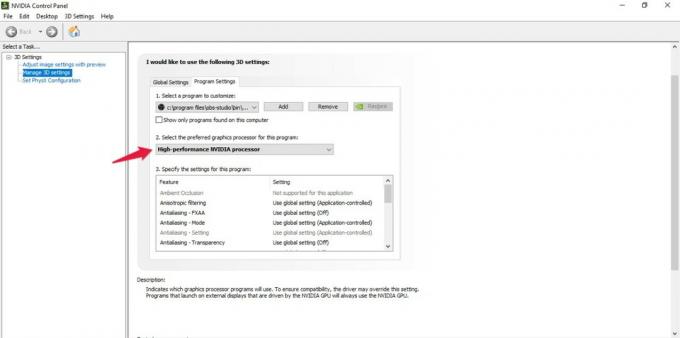
Αποθηκεύστε τις ρυθμίσεις και βγείτε από το παράθυρο. Επανεκκινήστε την εφαρμογή και δείτε αν λειτουργεί τώρα ή όχι.
Διόρθωση 4: Αλλάξτε τις ρυθμίσεις τοπικής μονάδας δίσκου
Εάν έχετε εγκαταστήσει το OBS Studio στη μονάδα δίσκου C, οι πιθανότητες είναι μεγάλες ακόμη και ο χρήστης του συστήματός σας να μην έχει άδεια να αλλάξει τις ρυθμίσεις της εφαρμογής. Θα πρέπει να αλλάξετε τις ρυθμίσεις άδειας δίσκου για να επιλύσετε αυτό το ζήτημα. Λοιπόν, ορίστε τα βήματα που πρέπει να ακολουθήσετε.
Θα πρέπει να συνδεθείτε με τον λογαριασμό διαχειριστή για να αλλάξετε τις ρυθμίσεις του προγράμματος οδήγησης.
- Ανοίξτε την Εξερεύνηση αρχείων στο σύστημά σας πατώντας το πλήκτρο συντόμευσης Windows + E.
- Κάντε δεξί κλικ στη μονάδα δίσκου C ή σε οποιαδήποτε άλλη μονάδα δίσκου στην οποία έχετε εγκαταστήσει τα Windows. Επιλέξτε «Ιδιότητες» από τη λίστα επιλογών.
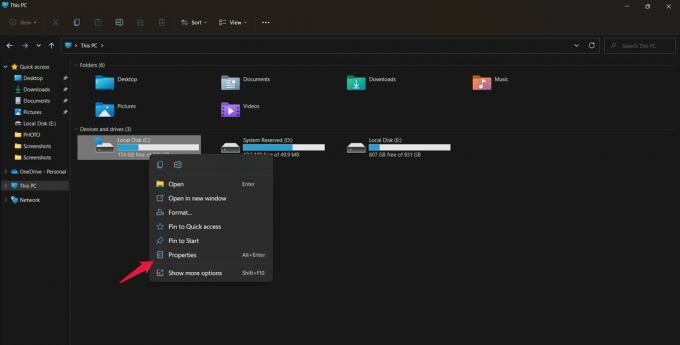
- Επιλέξτε Ασφάλεια.

- Επιλέξτε την επιλογή Επεξεργασία.

- Επιλέξτε "Authenticated Users" και, στη συνέχεια, επιλέξτε "Full Control".
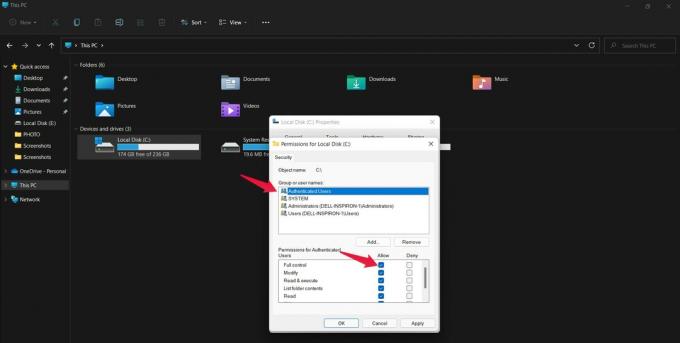
Αποθηκεύστε τις ρυθμίσεις πατώντας Εφαρμογή. Αυτό είναι. Επανεκκινήστε το σύστημα και δείτε εάν το OBS Studio λειτουργεί ή όχι.
Διόρθωση 5: Απενεργοποιήστε το Overclocking
Το overclocking δεν είναι ο καλύτερος τρόπος με τον οποίο μπορείτε να επιτύχετε καλύτερους ρυθμούς καρέ και απόδοση συστήματος. Ωστόσο, όπως όλα τα άλλα στον κόσμο, έχει επίσης τα δικά του μειονεκτήματα. Έχει παρατηρηθεί ότι οι υπολογιστές που έχουν υπερχρονιστεί δεν μπορούν να τρέξουν το OBS Studio. Επομένως, ως λύση, απενεργοποιήστε το overclocking στο σύστημά σας, μαζί με όλη την κατάσταση της εφαρμογής που σχετίζεται με αυτό. Επανεκκινήστε το OBS Studio και δείτε αν λειτουργεί ή όχι.
Εάν αυτή η μέθοδος λειτούργησε για εσάς, βεβαιωθείτε ότι απενεργοποιείτε πάντα το overclocking όποτε πρόκειται να χρησιμοποιήσετε το OBS Studio.
Διόρθωση 6: Κατάργηση αντικρουόμενων εφαρμογών
Όπως αναφέρθηκε στους λόγους, το OBS Studio που δεν λειτουργεί στα Windows 10/11 μπορεί να είναι αποτέλεσμα οποιουδήποτε λογισμικού σε διένεξη που είναι εγκατεστημένο στο σύστημά σας. Έτσι, ως λύση, θα πρέπει να απεγκαταστήσετε οποιαδήποτε εφαρμογή λειτουργεί παρόμοια με το OBC studio. Εδώ είναι τα βήματα που πρέπει να ακολουθήσετε.
- Ανοίξτε το πλαίσιο διαλόγου "Εκτέλεση" πατώντας το πλήκτρο συντόμευσης Windows + R.
- Πληκτρολογήστε "appwiz.cpl” και πατήστε enter. Θα ανοίξει το παράθυρο Προγράμματα και δυνατότητες του συστήματος.

- Εδώ θα έχετε όλες τις εφαρμογές εγκατεστημένες στο σύστημά σας. Κάντε δεξί κλικ σε οποιαδήποτε εφαρμογή πιστεύετε ότι λειτουργεί παρόμοια με το OBS Studio και απεγκαταστήστε την.
- Ανοίξτε τη Διαχείριση εργασιών.
- Απενεργοποιήστε οποιαδήποτε εφαρμογή που εκτελείται στο παρασκήνιο που πιστεύετε ότι είναι παρόμοια με το OBS Studio.

Αυτό είναι. Επανεκκινήστε την εφαρμογή και δείτε εάν το πρόβλημα επιλύθηκε ή όχι.
Διόρθωση 7: Επανεγκαταστήστε το OBS Studio.
Εάν καμία από τις προαναφερθείσες λύσεις δεν λειτούργησε, η μόνη σας επιλογή είναι να εγκαταστήσετε ξανά το OBS studio. Η επανεγκατάσταση της εφαρμογής θα διαγράψει οριστικά τυχόν κατεστραμμένα ή παλιά αρχεία που προκαλούσαν το πρόβλημα. Αλλά βεβαιωθείτε ότι κάνετε λήψη της σωστής έκδοσης του στούντιο OBS. Για τη διευκόλυνσή σας, έχουμε δώσει το σύνδεσμο λήψης της εφαρμογής στο Fix 1. Κατεβάστε την εφαρμογή σύμφωνα με την έκδοση του συστήματός σας.
Τελικές Λέξεις
Αυτός ήταν ο τρόπος για να διορθώσετε το OBS Studio που δεν λειτουργεί στα Windows 10/11. Επομένως, καθώς δεν υπάρχει συγκεκριμένη λύση για το πρόβλημα, ίσως χρειαστεί να ακολουθήσετε όλες τις προαναφερθείσες μεθόδους για να διορθώσετε το πρόβλημα. Επιπλέον, εάν γνωρίζετε κάποια άλλη λύση, μη διστάσετε να τη μοιραστείτε στα σχόλια.

![Κατεβάστε το Google Camera για Samsung Galaxy S10E [Exynos]](/f/2f05fd5437fc95a54edae9ead236d497.jpg?width=288&height=384)

